|
Viktig Access Services 2010 og Access Services 2013 fjernes fra neste versjon av SharePoint. Vi anbefaler at du ikke oppretter nye webapper, og migrerer eksisterende apper til en alternativ plattform, for eksempel Microsoft Power apper. Du kan dele Access-data med Dataverse, som er en skydatabase som du kan bygge Power Platform-apper på, automatisere arbeidsflyter, virtuelle agenter og mer for nettet, telefonen eller nettbrettet. Hvis du vil ha mer informasjon, kan du se Komme i gang: overføre Access-data til Dataverse. |
Én måte å gjøre appen Access-appen mer spennende på, er å legge til en app for Office. Du kan bruke en app for Office til å gjøre dataene i appen synlige, for eksempel på et kart, i et diagram eller i en graf. Hvis du vil legge til en app for Office i en Access-app, må du ha eiertillatelser for nettstedet, og du må være i Listevisning eller Tom visning for appen når du ser på Access-appen i en nettleser.
Viktig!: Nytt navn for apper for Office – Office-tillegg. Vi oppdaterer for tiden produktene, dokumentasjon, eksempler og andre ressurser for å gjenspeile at navnet på plattformen endres fra «apper for Office og SharePoint» til «Office og SharePoint-tillegg». Denne endringen har vi gjort for bedre å skille utvidelsesplattformen fra Office-apper (programmer).
-
Klikk Innstillinger > Apper for Office mens nettappen Access er åpen i nettleseren.
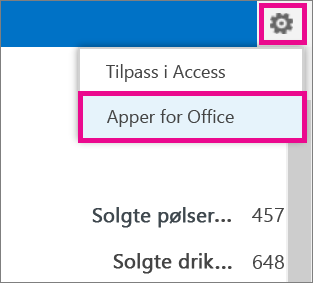
-
Merk en kategori, for eksempel Min organisasjon, i dialogboksen Apper for Office. Merk deretter appen for Office du vil legge til, og klikk Start.
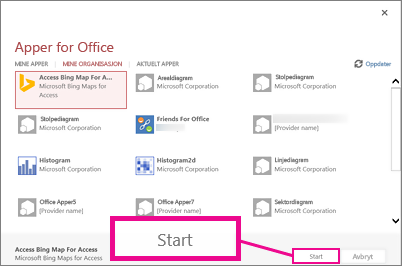
Appen for Office vil vises i nettappen Access, og inneholder en melding som ber deg om å merke data som skal vises.
-
Hvis du vil koble appen for Office til dataene i nettappen Access, klikker du Merk data (eller Seriedata) i appen for Office. (Pek på etikettene i appen for Office for å se hvordan du angir data.)
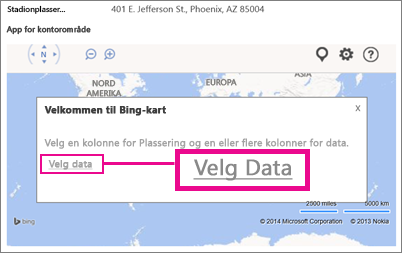
-
I dialogboksen Velg dataene for denne appen velger du hvilke datafelt fra nettappen Access du vil at appen for Office skal vise, og klikker deretter OK.
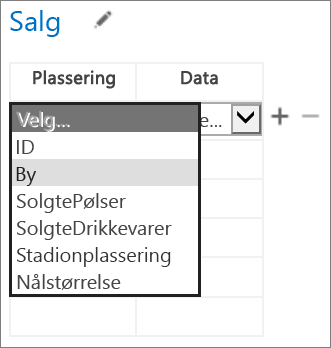
Tips!: Bruk ikonene for pluss (+) eller minus (–) ved siden av den bindingstabellen for å legge til eller fjerne felt. Bruk blyantikonet ved siden av navnet på tabellen (Salg i dette eksemplet) til å velge en annen tabell fra nettappen som du vil binde denne appen for Office til.
Når du er ferdig, vises dataene fra nettappen som vises i appen for Office i nettappen Access. Her er et eksempel på Bing-kartappen for Office fra eksemplet ovenfor:

Obs!:
-
Fanen Mine apper er for apper du har brukt før, Min organisasjon er for apper i Appkatalog, og Aktuelle apper er for apper i Office Store.
-
Du legger til og kobler til en app for Office fra nettleseren, og etter det fungerer appen for Office som en kontroll. Hvis du vil endre størrelsen på eller fjerne appen for Office, åpner du Access-nettappen i Access (Innstillinger > Tilpasse i Access).










